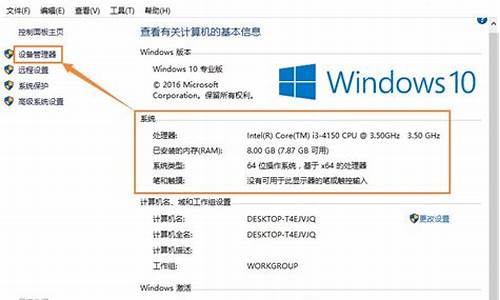自己如何修复电脑系统版本_电脑系统如何自我修复

电脑系统无法运行是很多电脑经常出现的问题,Windows系统遇到无法启动或者运行出错的故障时,有时候并不用花费长时间等待去重装系统,首先我们要了解Windows系统受损原因,针对这些原来做出有效的修复,便能恢复受损的windows系统。
受损原因:
1、长时间的工作,导致运行缓慢或者故障。
2、病毒破坏系统软件致使系统无法正常运行。
3、安装插件过多。
4、系统进行了错误的操作或者对某些软件进行了错误的安装。
修复措施:
1、最后一次配置
Windows2000以上版本的操作系统,每次成功启动之后都会对系统注册表进行自动备份,一旦我们发现Windows系统本次不能正常启动时,我们可以尝试使用上一次成功启动时的配置来重新启动一下计算机系统:只要在重新启动系统的过程中,及时按下F8功能键,调出系统启动菜单,然后选中“最后一次正确的配置”项目。
2、修复系统文件
如果Windows系统的某些核心文件不小心被损坏的话,那么使用“最后一次配置”,系统也很难保证就能启动正常。如果Windows系统只是有少量的系统文件受损的话,不妨借助Windows系统内置的SFC扫描修复命令,来尝试对那些已经遭受破坏的系统文件进行修复。在修复受损系统文件时,单击“开始”/“运行”命令,然后运行“sfc/scannow”,回车键后,该命令程序就会对系统文件进行搜索扫描,它能自动弹出提示界面,要求我们插入Windows系统的安装光盘,以便从中提取正常的系统文件来替代不正常的系统文件,从而达到修复系统文件的目的。
3、注销当前用户
如果系统只是由于安装了不恰当的软件,或者是对软件进行了不合适的设置引起的话,那么我们可以通过“注销当前用户”的方法,来对受损的Windows系统进行急救。
(1)、在注销当前用户前,需要重新创建一个新的登录帐号,同时为该帐号设置一个合适的访问密码,并将对应的帐号设置为超级管理员权限。
(2)、在注销用户之前,我们有必要打开系统的资源管理器窗口,找到当前帐号所对应的用户目录,例如要是当前登录系统的帐号为aaaa的话,那么系统默认的帐号目录应该为“C:\Windows\DocumentsandSettings\aaaa”,将该目录下面的一些重要数据全部备份到系统分区以外的其他分区目录中。
(3)、做好了上面的准备工作后,执行“开始”/“注销aaaa”命令,注销当前用户,然后重新用刚刚创建好的帐号登录Windows系统;在用新帐号成功登录进Windows系统后,我们再把前面备份好的重要数据恢复到当前帐号所对应的新用户目录下面,这样的话受损Windows系统就能恢复以前的正常运行状态了。
4、恢复原始文件
如果Windows系统的故障是由于系统注册表被意外破坏引起的话,那借助常规的copy命令,来将系统原始的注册表信息直接复制到系统对应的目录下,这样可以快速地实现恢复受损系统文件的目的。由于Windows系统第一次被安装成功后,原始的注册表信息都会被自动备份保存到系统安装目录下面的Repair子目录中,因此我们只要将Repair子目录下面的注册表信息直接复制到系统的配置目录中就可以了:在DOS命令行状态,通过CD命令将当前目录切换到“%windir%\Repair”子目录状态下,并依次执行如下字符串命令:
copysam%windir%\system32\config
copysystem%windir%\system32\config
copysoftware%windir%\system32\config
copydefault%windir%\system32\config
copysecurity%windir%\system32\config
一旦在执行上面的字符串命令过程中,系统弹出提示询问是否将以前的文件覆盖掉时,我们直接进行肯定回答就可以了。等到系统的注册表信息被所有原始注册表文件替换掉后,我们再次重新启动一下系统,相信此时系统肯定能正常运行了。
5、系统还原功能
如果计算机安装的是WindowsXP系统的话,那除了通过上面的方法来急救受损的系统外,还能借助WindowsXP系统特有的“系统还原功能”。
单机“开始”/“程序”/“附件”/“系统工具”/“系统还原”命令,在其后弹出的系统还原设置向导界面中,选择“恢复我的计算机到一个较早的时间”,然后单击“下一步”,在弹出的系统还原点列表窗口中,一般选择最近的一个时间,继续单击“下一步”按钮,Windows系统就能被自动恢复到以前的正常工作状态。
所以,我们应当在Windows系统运行正常的时候及时创建还原点,以备以后系统出现错误时,还原系统。
1、只能通过备份还原的方法回到您曾经的备份点,或者是使用重装系统的方法实现还原系统;
2、也可以在重启打开电脑的时候,使用F8进入系统的高级启动选项,选择修复计算机-系统还原,点击还原我的计算机;
3、还可以在进入系统之后,打开开始-控制面板,选择备份和还原;
4、然后选择下方的恢复系统设置或计算机;
5、选择打开系统还原,如果有还原点,选择之后点击下一步,确认还原点之后点击完成即可;
声明:本站所有文章资源内容,如无特殊说明或标注,均为采集网络资源。如若本站内容侵犯了原著者的合法权益,可联系本站删除。